

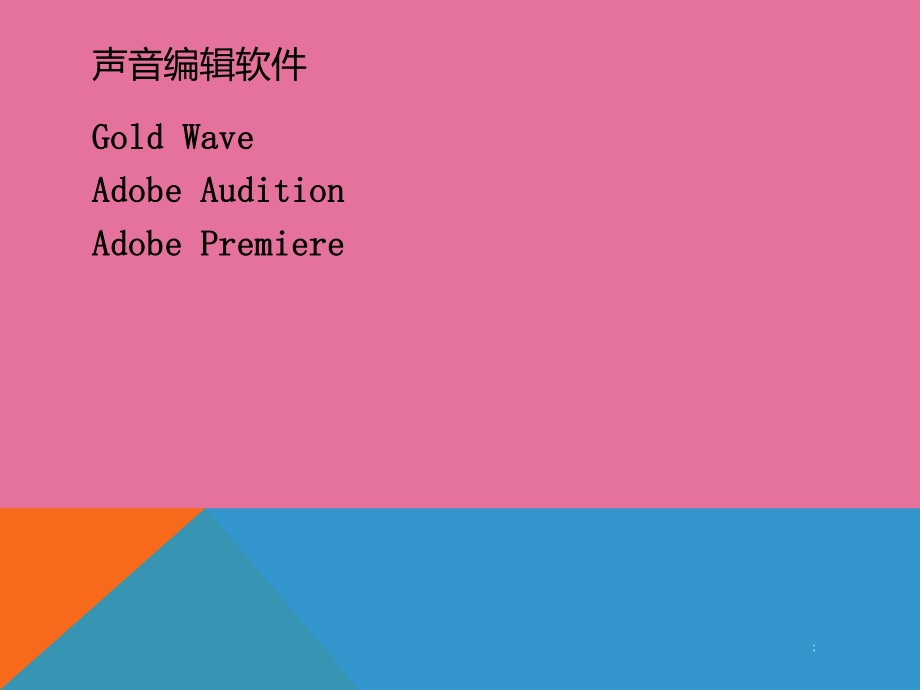


版权说明:本文档由用户提供并上传,收益归属内容提供方,若内容存在侵权,请进行举报或认领
文档简介
1、数字音频制作与处理北 京 师 范 大 学 教 育 技 术 王 丽 莎;往届优秀作品案例;声音编辑软件Gold WaveGold WaveAdobe AuditionAdobe AuditionAdobe PremiereAdobe Premiere;软件界面工具栏文件/效果列表栏基本功能窗口音轨属性面板时间轴;打开打开Audition,切换到多轨模式。,切换到多轨模式。执行执行“文件文件/导入导入命令,选择将要导入的文件。命令,选择将要导入的文件。按住鼠标左键将文件列表栏中的音频文件拖曳到轨道上按住鼠标左键将文件列表栏中的音频文件拖曳到轨道上1音轨的导入方式一、对音频的处理;倒转处理:时间上反
2、向播放倒转处理:时间上反向播放e.ge.g)反转处理:反相播放,反转处理:反相播放, 波形纵向翻转波形纵向翻转静音处理:选区波形清零静音处理:选区波形清零e.ge.g)2.最简单的音效处理;3.音量的增减和渐变音量的增减和渐变左增益:决定左声道增益大小。左增益:决定左声道增益大小。右增益:决定右声道增益大小。右增益:决定右声道增益大小。链接左右:将左右声道关联,关联后若调整左声道振幅增益情况,右声道链接左右:将左右声道关联,关联后若调整左声道振幅增益情况,右声道也将随之变化。也将随之变化。预览预览 播放播放/停止停止按钮按钮;4.降噪处理降噪处理消除嘶声:该方法主要针对消除嘶声:该方法主要针对
3、“咝咝咝咝声进行降噪处理声进行降噪处理选中有选中有“咝咝声噪音音频文件。咝咝声噪音音频文件。执行执行“效果效果”/“”/“恢复恢复”/“”/“咝声消咝声消除命令除命令决定显示窗中显示的是左声道还是右声道的咝声降低情况。 降低情况显示窗降噪结果选择;阈值:该值决定了查找并消除的噪音量的多少。数值越小则代表查找并消除阈值:该值决定了查找并消除的噪音量的多少。数值越小则代表查找并消除的噪音越多。值得注意的是,过小的数值会对音乐造成损伤。的噪音越多。值得注意的是,过小的数值会对音乐造成损伤。复杂度:该值代表着降噪处理的精细复杂程度。数值越大则代表处理程度复杂度:该值代表着降噪处理的精细复杂程度。数值越
4、大则代表处理程度越精细复杂。但过大的数值会对音乐造成损伤。越精细复杂。但过大的数值会对音乐造成损伤。;采样降噪处理采样降噪处理 针对的躁音大多是连续的、稳定的、不会有明显变化针对的躁音大多是连续的、稳定的、不会有明显变化的。如录音环境中的走路声、扫地声、远处的人声等躁音的。如录音环境中的走路声、扫地声、远处的人声等躁音选择含有噪音的音频波形,执行选择含有噪音的音频波形,执行“效果效果”/“”/“修复修复” /“” /“降噪器降噪器”(采集(采集噪音样本命令,采集当前的噪音样本并作为采样降噪的样本依据。噪音样本命令,采集当前的噪音样本并作为采样降噪的样本依据。选中全部音频波形,执行选中全部音频波
5、形,执行“效果效果”/“”/“修复修复” /“” /“降噪器命令降噪器命令 (e.ge.g) 噪音样本显示窗:以频率为横坐标显示出噪音样本各频段的电平情况降噪曲线:决定着高、中、低频的降噪程度 复位:将降噪曲线重置为平直线,代表高、中、低频均匀降噪。 ;采集预置文件:将把选中音频作为噪音样本进行采集。采用样本值快照):降噪所使用的样本数量。值越大去除的噪音越多,对音乐本身影响也越大。一般情况下,我们可设置在4000左右。 保存当前采集噪音样本读取已保存的噪音样本文件 ;衰减:降噪衰减声压级,通常设置为衰减:降噪衰减声压级,通常设置为6dB-40dB6dB-40dB。精度因数:该值对失真情况产生
6、影响,通常设置在精度因数:该值对失真情况产生影响,通常设置在5 5以上。以上。平滑总量:决定着降噪中各频率段之间的连接程度,通常设置为平滑总量:决定着降噪中各频率段之间的连接程度,通常设置为l l比较合适。比较合适。转换宽度:该参数在实际中较少使用,通常设置在数值转换宽度:该参数在实际中较少使用,通常设置在数值O O。频谱衰减率:决定声音低于噪音电平时的频率衰减程度,通常设置在频谱衰减率:决定声音低于噪音电平时的频率衰减程度,通常设置在40%-7540%-75间。间。 ;将素材添加将素材添加到多轨工程到多轨工程将素材导将素材导入轨道中入轨道中调整排布各个调整排布各个素材块的位置素材块的位置各轨
7、整体参量音各轨整体参量音量、声相等设定量、声相等设定精细调整包括精细调整包括各种控制曲线)各种控制曲线)保存工程文件保存工程文件导出成品声音导出成品声音混缩工作流程图混缩工作流程图二、多轨处理;1.编辑音频剪辑分解剪辑:在剪辑上击右键分解剪辑:在剪辑上击右键/ /分别,剪辑将以游标位置为界分为两个实例。分别,剪辑将以游标位置为界分为两个实例。时间伸展:按时间伸展:按CtrlCtrl键的同时将鼠标放在剪辑的左或右下角,会出现键的同时将鼠标放在剪辑的左或右下角,会出现“时钟时钟标志,这时拖动鼠标拉长或缩短剪辑时间,可实现对剪辑的标志,这时拖动鼠标拉长或缩短剪辑时间,可实现对剪辑的“时间伸展效果。时
8、间伸展效果。交叉衰减:当上下两个音轨中的剪辑有交叉部分时,选中交叉部分并利用交叉衰减:当上下两个音轨中的剪辑有交叉部分时,选中交叉部分并利用CtrlCtrl键将两个音轨的交叉部分同时选中,利用右键菜单中的键将两个音轨的交叉部分同时选中,利用右键菜单中的“交叉衰减交叉衰减”,可,可实现上方音轨淡出,下方音轨淡入的效果。实现上方音轨淡出,下方音轨淡入的效果。(e.g)(e.g);2.音频波形的拼接(1 1多轨下多轨下, ,导入两段音频导入两段音频 (2 2选第一轨的波形进入编辑模式选第一轨的波形进入编辑模式 , ,复制整个波形复制整个波形 (3 3选定第二个波形进入编辑模式状态选定第二个波形进入编
9、辑模式状态 , ,在某位置在某位置, ,比如波形的比如波形的最最开始部分最最开始部分. .点点 粘贴粘贴. . 第一个波形就已经被粘贴到到第二个波形的最前端第一个波形就已经被粘贴到到第二个波形的最前端. .从而成为一从而成为一个新的波形了个新的波形了 (e.g) (e.g);3.转场:淡入淡出效果导入要处理的音频导入要处理的音频 拖拽到编辑界面拖拽到编辑界面 选定要进行淡入处理的波形开始部分选定要进行淡入处理的波形开始部分 效果效果/ /振幅和压限振幅和压限/ /振幅振幅( (淡化淡化) )可以对产生的包络线进行继续编辑可以对产生的包络线进行继续编辑;4包络线的使用音量包络曲线音量包络曲线(1
10、 1选择选择 “ “视图中的视图中的“显示剪辑音量包络显示剪辑音量包络” ” ,在各轨道音轨波,在各轨道音轨波形顶端出现一条绿色的直线,即音量包络曲线。形顶端出现一条绿色的直线,即音量包络曲线。(2 2选择选择“启动编辑剪辑包络项,确保包络曲线处于可编辑状态。启动编辑剪辑包络项,确保包络曲线处于可编辑状态。通过控制节点的高低可改变音量的增益与衰减情况。通过控制节点的高低可改变音量的增益与衰减情况。;声相是指声音在整个声场的位置。声相是指声音在整个声场的位置。 (1选择选择 “显示剪辑声相包络显示剪辑声相包络项,在各轨道音轨波形中部出现一条项,在各轨道音轨波形中部出现一条蓝色的直线,即相位包络曲
11、线。蓝色的直线,即相位包络曲线。(2选择选择“启动编辑剪辑包络启动编辑剪辑包络按钮,确保包络曲线处于可编辑状态。按钮,确保包络曲线处于可编辑状态。 节点在波形轨的中间,相位为零,表示声音处于声场的中间位置,节点在波形轨的中间,相位为零,表示声音处于声场的中间位置,节点在中线的上方时,代表声音处于声场的左方,节点在中线的上方时,节点在中线的上方时,代表声音处于声场的左方,节点在中线的上方时,代表声音处于声场的右方。代表声音处于声场的右方。 相位包络曲线相位包络曲线;5.音频的混缩和导出混缩音频:如果需要将多轨导出为单轨文件,利用混缩音频:如果需要将多轨导出为单轨文件,利用“文件文件/ /导导出出/ /混缩音频命令
温馨提示
- 1. 本站所有资源如无特殊说明,都需要本地电脑安装OFFICE2007和PDF阅读器。图纸软件为CAD,CAXA,PROE,UG,SolidWorks等.压缩文件请下载最新的WinRAR软件解压。
- 2. 本站的文档不包含任何第三方提供的附件图纸等,如果需要附件,请联系上传者。文件的所有权益归上传用户所有。
- 3. 本站RAR压缩包中若带图纸,网页内容里面会有图纸预览,若没有图纸预览就没有图纸。
- 4. 未经权益所有人同意不得将文件中的内容挪作商业或盈利用途。
- 5. 人人文库网仅提供信息存储空间,仅对用户上传内容的表现方式做保护处理,对用户上传分享的文档内容本身不做任何修改或编辑,并不能对任何下载内容负责。
- 6. 下载文件中如有侵权或不适当内容,请与我们联系,我们立即纠正。
- 7. 本站不保证下载资源的准确性、安全性和完整性, 同时也不承担用户因使用这些下载资源对自己和他人造成任何形式的伤害或损失。
最新文档
- 2025年中国润滑油行业市场供需态势及未来前景研判报告
- 江苏省无锡市宜兴中学2024-2025学年高二下学期期中考前地理模拟卷三(含答案)
- 2025年黑龙江省普通高等学校招生选择性考试 思想政治(无答案)
- 市场整顿活动方案
- 展厅布置活动方案
- 帮扶回访慰问活动方案
- 市直部门相亲活动方案
- 常规业务活动方案
- 山塘景区跨年活动方案
- 小学群团建活动方案
- 零碳园区创建指南(2024版)
- 2025年教师招聘教师资格面试逐字稿初中体育教师招聘面试《蹲踞式跳远》试讲稿(逐字稿)
- 云计算服务器租赁合同范本
- 北师大版数学七年级下册期末考试试卷带答案
- 国开电大《中国法律史》形考任务1-3
- 老年性白内障的护理查房
- 医院收款室岗位职责
- 《安全吊装作业培训》课件
- 分析化学知到智慧树章节测试课后答案2024年秋海南大学
- 护理静疗持续改进案例
- 开封市第二届职业技能大赛工业4.0项目技术文件(世赛选拔项目)

评论
0/150
提交评论